Si sigues el pequeño truco que mencionamos anteriormente para cambiar tu Geo-relocalización entonces, prácticamente te faltan unos cuantos pasos para que empieces a jugar «Pokemon GO».
Por si no lo recuerdas, «Pokemon GO» actualmente está disponible sólo en determinadas regiones del planeta, lo cual se debe primordialmente a que el desarrollador aún no cuelga sus objetos secretos en los mapas alrededor del planeta. Hablamos específicamente, de las pequeñas criaturas que se ubicarán en cada esquina de tu vecindario, las esferas y los lugares de entrenamiento. De todas formas, una gran cantidad de personas quieren disfrutar de este videojuego para adquirir práctica hasta que el mismo, esté disponible en su región. Ese será el objetivo del presente artículo y del videotutorial incluido, pues te enseñaremos a configurarlo correctamente bien en Bluestacks (la más reciente versión) o en uno completamente nuevo que ha sido personalizado para este juego.
[quote]Recuerda: ¿Vale la pena utilizar Bluestacks 2.0?[/quote]
Pokemon GO – Cómo configurarlo en Bluestacks
En el videotutorial de este artículo hemos realizado una primera parte con Bluestacks. En nuestro caso personal el procedimiento ha fallado debido a que utilizamos una versión anterior y por tanto, los servicios de Google llegan a cerrarse automáticamente. De todas maneras, a continuación propondremos los pasos que puedes seguir para instalar, configurar y jugar Pokemon GO siempre y cuando tengas la más reciente versión de este emulador Android.
[sociallocker id=»5163″]
Descarga: KingRoot, Lucky Parcher, Fake GPS 4.6, Pokemon GO
[/sociallocker]
- Como primer paso, debes descargar las herramientas necesarias para preparar tu emulador Android (Bluestacks) para este videojuego, descubriendolos de la caja de advertencia de la parte superior.
- Luego de ello te recomendamos instalar a la más reciente versión de Bluestacks.
- Si ya tenías instalada a Bluestacks, hay algunas personas recomiendan Desinstalarlo para tener una instalación limpia de este emulador Android.
- Luego de ello debes abrir el editor de registro y dirigirte hacia la siguiente clave:
HKEY_LOCAL_MACHINE\SOFTWARE\BlueStacks\Guests\Android\Config
- Una vez allí, dale doble clic a la clave de «cámara» y cambia su valor de «1» a «0».
- Instala a KingRoot en Bluestacks y ejecútalo.
- Si aparece un mensaje de error, intenta rootear nuevamente con el botón de la parte inferior.
- Debes esperar hasta que el sistema sea optimizado en un 100%.
- Cierra y reinicia a Bluestacks.
- Debes pasar al emulador Android el APK de «Fake GPS» que te recomendamos anteriormente.
- Ahora instala y ejecuta «Lucky Patcher«.
- De la parte inferior seleccionar el botón que dice Rebuild-Install.
- Busca al APK de «Fake GPS«
- Elige la opción para instalar «Fake GPS» como una herramienta de sistema.
- Confirma la acción en la siguiente ventana que te aparezca.
- Cierra y reinicia a Bluestacks.
- Ahora instala «Pokemon GO» con el APK que te recomendamos descargar anteriormente.
- Ejecuta nuevamente a «Lucky Patcher«.
- Busca a «Fake GPS» desde las herramientas instaladas del sistema.
- Cuando la encuentres, selecciona su icono y posteriormente al botón para ejecutarla.
- Cuando tengas la interfaz de «Fake GPS» a la vista, selecciona la configuración (del lado superior derecho) para activar su «modo experto».
- Busca un lugar en el mapa en donde si esta disponible Pokemon GO.
- Toca el botón de la parte inferior para qué esa ubicación, quede configurada en tu emulador Android.
Todos los pasos que hemos mencionado anteriormente te pueden ayudar a configurar tu emulador Android (Bluestacks) para ejecutar Pokemon GO sin problema alguno. Algunos de estos pasos ya los habíamos mencionado en un artículo anterior y por tanto, te recomendamos leerlo o revisar su video tutorial para despejar cualquier duda al respecto.
Debemos mencionar, que estos pasos no surten efecto en un 100% en una versión de Bluestacks anterior aunque, determinado número de usuarios han logrado hacer que funcionen bien en un Bluestacks 2.0 (o la más reciente versión que se encuentra en la web del desarrollador). Si quieres arriesgarte a usar este procedimiento debemos anticiparte previamente, que esta versión del emulador Android ya es de pago y la versión gratuita, instalará una gran cantidad de aplicaciones en segundo plano que posteriormente, afectará su trabajo.
Pokemon GO – Cómo configurarlo con NOX App Player
Existe una nueva propuesta llamada «NOX App Player» (en cuanto a emuladores Android), la cual trabaja perfectamente bien para este juego «Pokemon GO» aunque, lógicamente necesitamos seguir unos cuantos trucos para que los mapas aparezcan luego de haber cambiado nuestra ubicación GPS.
Te recomendamos revisar el videotutorial completo que está incluido en este artículo para que puedas instalar y configurar Pokemon GO sin ningún tipo de problemas o inconvenientes. El desarrollador de este emulador Android ha querido entregar a toda la comunidad una especie de «empaquetado» en donde está incluido el videojuego. Luego de ello, puedes usarlo para instalar cualquier otra aplicación o videojuego que desees tal y como lo haces, en cualquier otra alternativa diferente.




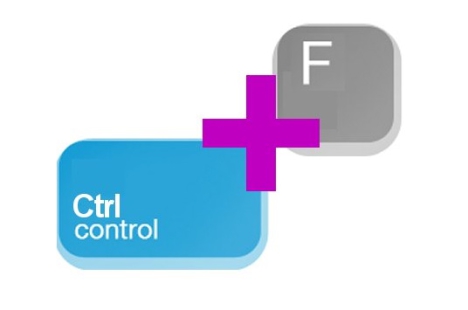


quiero jugar con mi ordenador viego es go de la app bluestar
Que es lo que necesitas? espero que podamos ayudarte.